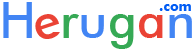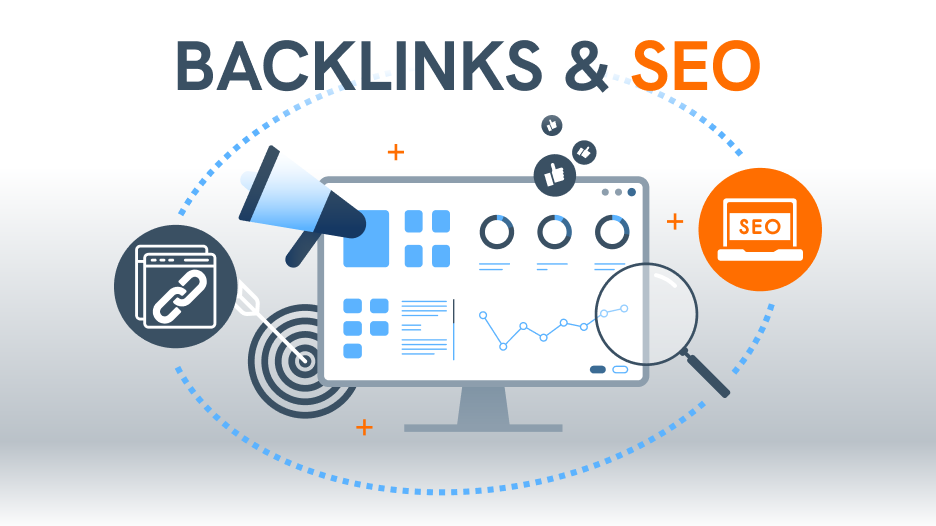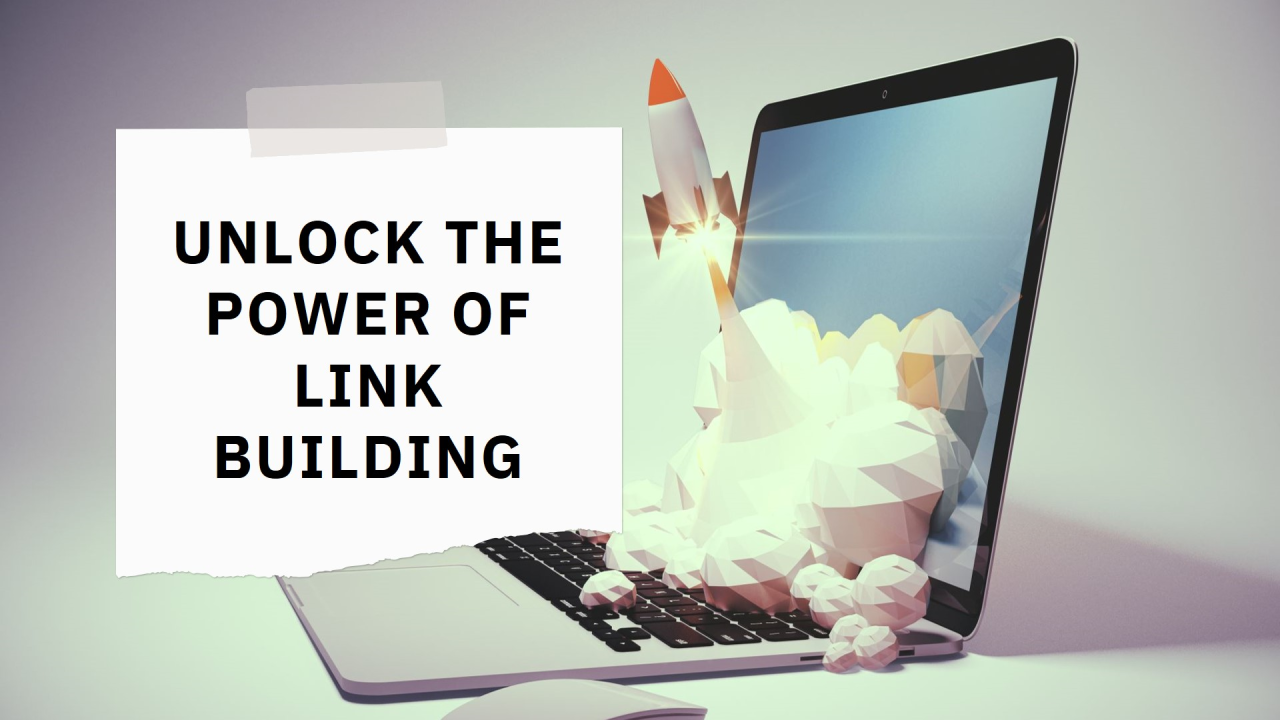Tutorial Cara Hilangkan Tanda Silang & Seru Baterai Laptop, ya itulah topik pembahasan kita kali ini. Sudah teruji oleh Herugan & BERHASIL.. Dalam kasus ini adalah pada Baterai Laptop Baru. Jika anda baru saja membeli baterai laptop baru, dan setelah anda charge penuh ternyata icon baterai Tanda Seru atau bahkan tanda silang merah, Anda tidak perlu khawatir atau panik. Cukup rileks saja dan anda luangkan waktu sejenak untuk membaca pembahasan kali ini tentang Cara Hilangkan Tanda Silang & Seru Baterai Laptop Baru.
Sekali lagi saya ingatkan bahwa dalam kasus ini adalah pada Baterai Laptop baru, bukan baterai laptop lama yang mungkin memang telah drop atau rusak. Dan tidak usah panjang lebar lagi langsung saja berikut Langkah-Langkah Menghilangkan Tanda Silang dan Tanda Seru Pada Icon Baterai Laptop :
- Klik icon baterai, Pada pojok kanan bawah Taskbar.
- Kemudian More power options.
- Pada power plan pilihan anda, klik Change plan settings.
- Klik Change advanced power settings, maka akan muncul kotak dialog pengaturan.
- Lalu Scroll hingga paling bawah, dan expand Battery (klik tanda +).
- Selanjutnya adalah : Ubah Low battery level menjadi 7% – Critical battery level menjadi 5% – Reserve baterry level menjadi 4% – Low battery action menjadi 5% – Critical battery action menjadi 5%.
Setelah anda melakukan dengan tepat dan benar Cara Menghilangkan Tanda Silang dan Tanda Seru Pada Icon Baterai Laptop, Tanda seru maupun tanda silang pada icon baterai laptop anda tersebut akan hilang dan normal kembali sesuai dengan pengaturan di atas (nomor 7).
Sekedar saran, sebaiknya anda membeli baterai laptop di tempat yang terpercaya. Periksalah kembali keadaan baterai sebelum anda gunakan. Pastikan tidak ada cacat sedikitpun, termasuk segel baterai. Baterai baru yang normal bisa mencapai rata-rata 2 jam lebih, bahkan ada yang mencapai 4 atau 5 jam. Tergantung jenis laptopnya. Bila kurang dari itu, kemungkinan baterai tersebut bekas pakai atau rekondisi/servisan.
Tips agar baterai laptop awet dan tahan lama :
Untuk tips tambahan, bila anda mengoperasikan laptop dengan baterai, utamakan tidak sambil dicharge atau tercolok dengan adaptor laptop. Sekalipun anda mempunyai setumpuk pekerjaan. Sebaiknya yang anda lakukan adalah :
- Charge/Cas Laptop dalam keadaan mati hingga baterai Full. Setelah full, barulah anda gunakan tidak sambil di-charge/dicas. Setelah baterai lemah, anda charge/cas kembali dalam keadaan laptop mati. Dan begitu seterusnya. Bila tidak, Resiko baterai laptop anda akan cepat Drop/Rusak.
- Namun bila cara tersebut menurut anda menyita waktu kerja anda sehingga tidak menjadi produktif dan pekerjaan anda jadi tertunda, cara terakhir adalah silahkan mengoperasikan laptop sambil di charge, namun setelah penuh 100% silahkan cabut charger/cas dari laptop, setelah baterai laptop Low barulah anda Charge/Cas kembali tanpa laptop dimatikan. Begitu seterusnya. Ini cara terakhir.
Bila Cara tersebut anda abaikan dan pada akhirnya anda tetap mengoperasikan laptop sambil dicharge secara terus-menerus sepanjang waktu, maka siap-siaplah untuk ganti baterai baru lagi.. Itu sudah teruji dan telah dianalisis sebelum artikel ini dibuat.. Dan SEKIAN, semoga bermanfaat.